YouTubeの声の音声に「音読さん」というサービスを使っていましたが、その他にも色んな無料で使える音声サービスを探していました。AI音声で使えるサービスがありましたが変換に時間がかかる上に使える文字数が少なかったりといったデメリットが多くて使うのをあきらめていましたが、今回紹介するAIを使った音声合成サービスはすべての欠点をおぎなってくれる上に無料で使えるので凄いサービスです。
以前からChromeにのブックマークに入れていた音声読み上げソフト「音読さん」を使用して最新のYouTube動画にボイスとして使ってみたところ意外と使えそうだったので紹介します。管理人(やまとし)はYouTubeで生声を使い動画配信をするの[…]

AI音声の凄さがわかる音声合成サービス「CoeFont STUDIO(コエフォントスタジオ)」
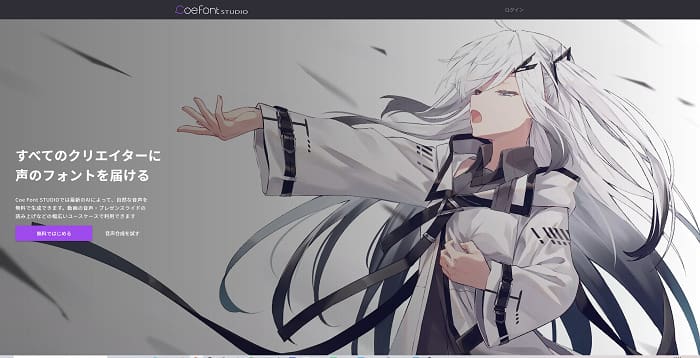
最新のAIにより自然な音声を提供する音声合成サービス「CoeFont STUDIO」は自然な音声のクオリティで、音声の変換速度も高速で1カットの文字数も200文字と多くて無料で提供するサービスなので凄いですし、VTuber配信やYouTube配信などでも十分に使えるレベルで今度のYouTube動画から本命で使おうと思えるレベルですので紹介していきます。
サービスは2021年4月23日から開始されていて、まだ新しいサービスなのでどんどん改善やアップデートが進むと利用するユーザーも増えていくでしょうし、色んなメディアで取り上げられると思うので有名になる前に使って置きたいところですね!
無料で使えますが音声をダウンロードするにはユーザー登録が必要ですので「無料ではじめる」のボタンを押して新規メールかGoogleアカウントを使い簡単に登録しておきましょう。音声を試すのは登録しなくても出来るのでまずは音声を試すのがいいと思います。
まずはAI音声を無料でお試し
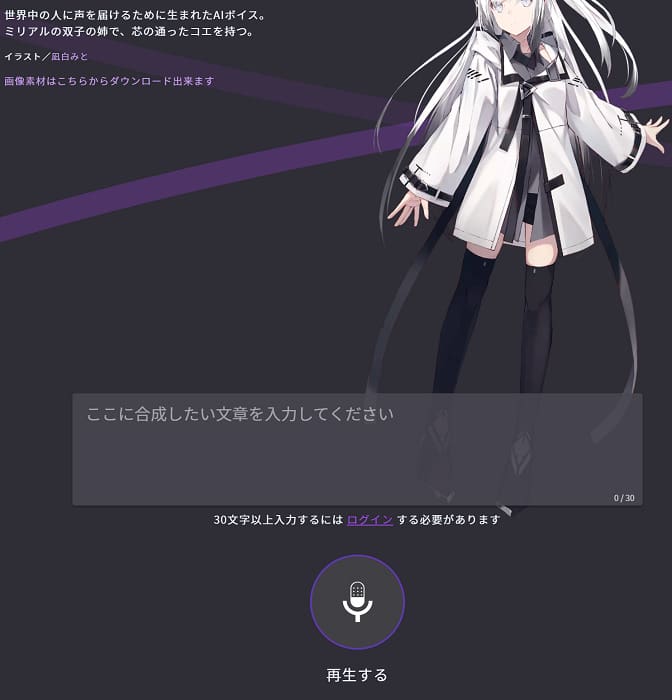
音声のお試しは、2キャラクターの音声が試せるので両方試してみましょう。ログインしない場合は30文字までしか文章が作成できないですし、ダウンロードができないので気に入ったらユーザー登録しましょう。
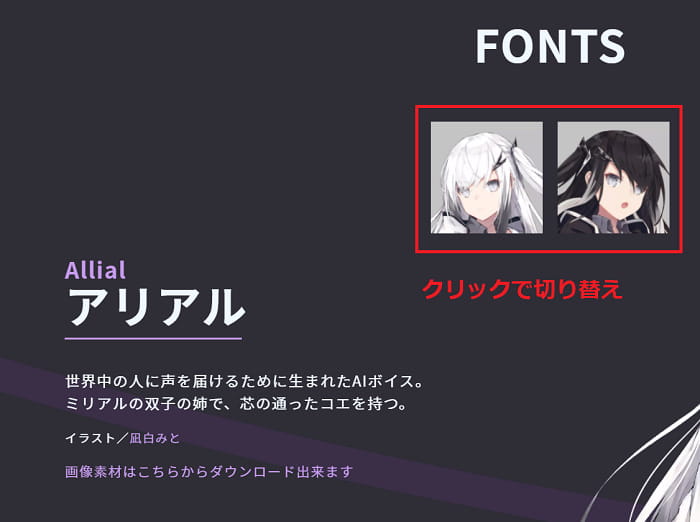
上記画像の「ここに合成したい文章を入力してください」の部分にテキストを入力し「再生する」を押すことで音声が試せます。上記のキャラクター名は「アリアル」というキャラ名になります。
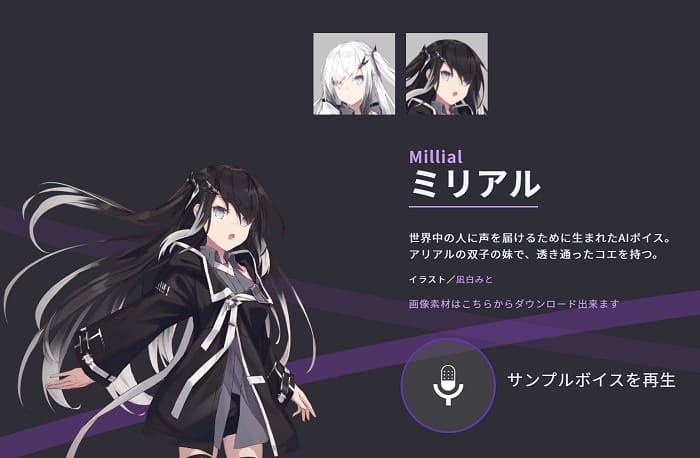
キャラクターの画像をクリックすることで「ミリアル」というキャラクターのサンプルボイスも再生できますので両方のキャラクター音声を試しましょう。音質のタイプが違うので低音と高音の両方を試してみるのがいいでしょう!低音にすると男のボイスとしても使えるので安心ですし、男のキャラクターなども追加される可能性もありますので期待したいですね。
画像素材をダウンロードする
上記の画像の「画像素材はこちらからダウンロード出来ます」をクリックすると画像素材がダウンロードできるのでゲットしておきましょう。

5個の画像素材がダウンロード出来ますが最初はダウンロードが出来なかったのでPCで試してみました。
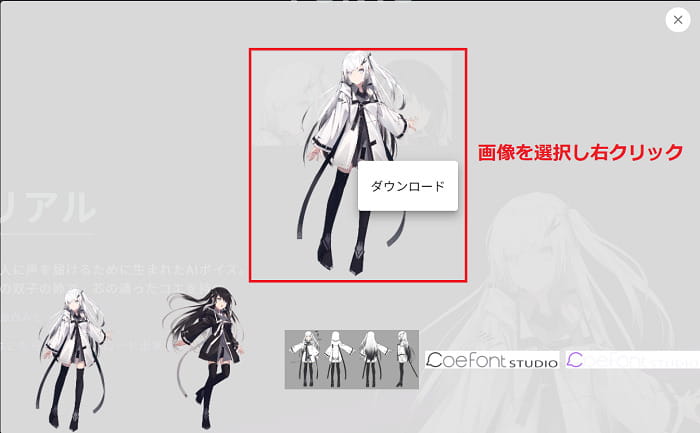
ダウンロードしたい画像素材を選択し、右クリックを押すとダウンロードというボタンが表示されますので、押すと画像がダウンロードされます。
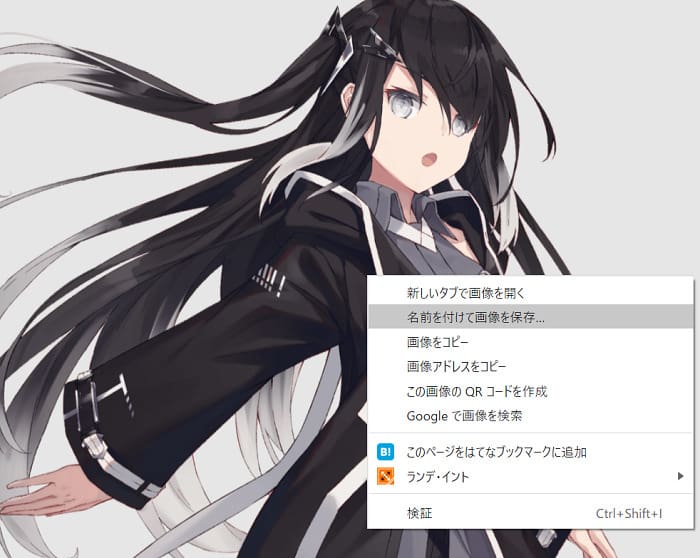
表示された画像を更に右クリックし、名前を付けて画像を保存を選択することで画像素材がゲット出来ます。
「凪白みと」@lemon_mitoという方がデザインしたキャラクターが使われているのでTwitterアカウントなどもチェックしてみてはいかがでしょうか?
スマートフォンでの素材のダウンロードが個別に出来なかったので、PCでダウンロードするのが確実でしょう。
実際にAI音声合成サービスのCoeFont STUDIOを使ってみる
まずはユーザー登録をしておきましょう。Googleアカウントを使うのがはやくて簡単です。
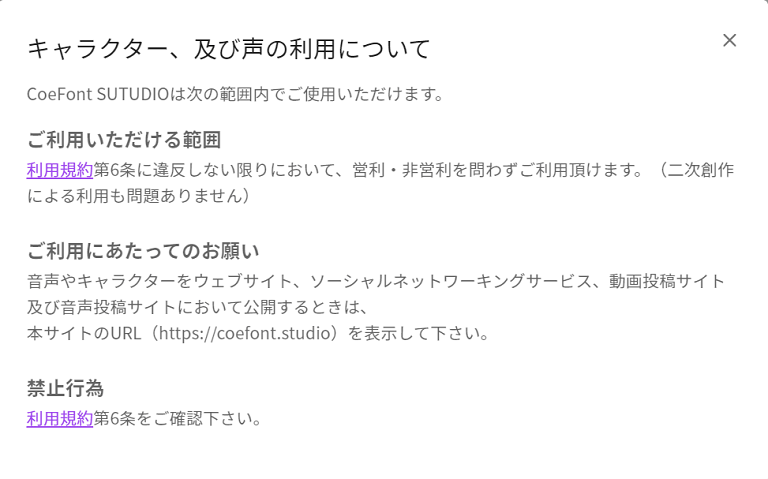
キャラクターと声の利用は営利、非営利を問わずにご利用できて、無料で使えますがげんざいのところは有料にする予定はないそうなので安心です。音声やキャラクターをウェブサイト、SNSや動画投稿サイトや音声投稿サイトで使う場合はURL(https://coefont.studio)を表示する必要があるので注意して利用しましょう。禁止事項などもありますので公式サイトで良く確認して利用しましょう!
Twitterアカウントでも詳しく説明されてますのでチェックするのが良いでしょう!
ログイン(ユーザー登録)後の初期画面
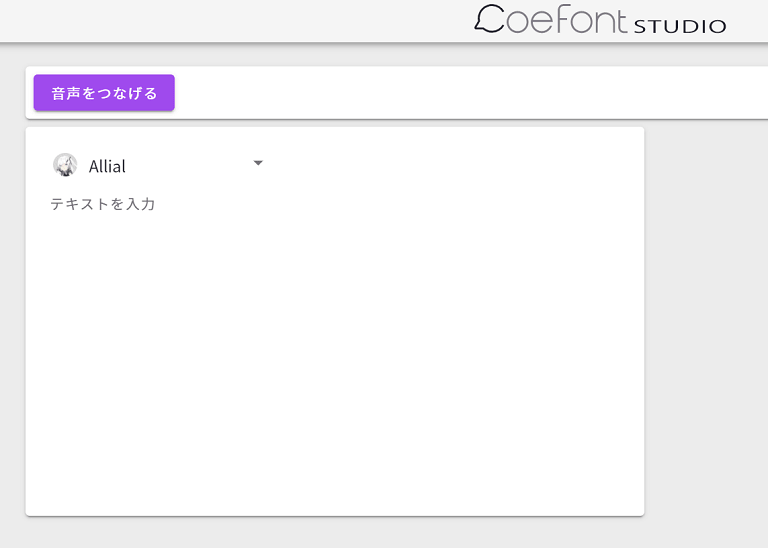
ログイン時や最初にユーザー登録した後はシンプルな画面が表示されます。
キャラクターの変更方法
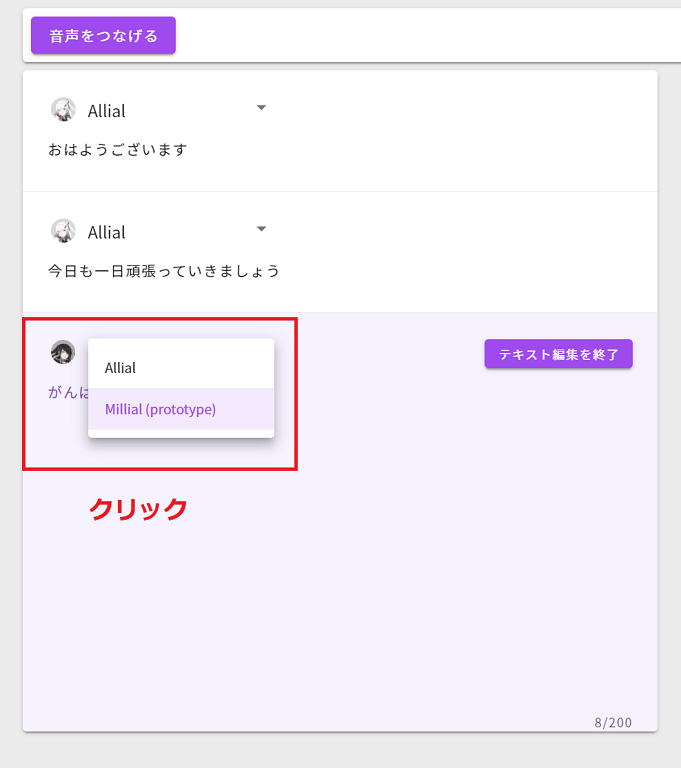
CoeFont STUDIOでは2つのキャラクターが現時点では使えますので▼を押してAllialかMillial(prototype)のどちらかを選択しましょう。
キャクターが決まったらまずはテキストを入力していきましょう。
「、」などで若干の音声の隙間調整などは出来ますが、スペースは使えないので「、」などを使うと良いでしょう。変換した言葉の認識率は結構高いですが、使う文字によっては少し変になりますので色々と試してみましょう。
テキストが入力し終わったら「テキスト編集を終了」をクリックし、編集作業に入ります。
テキスト入力はできるだけひらがなやカタカナが良くて、適度の間隔で「、」で区切っていくとちゃんとした音声に変換されますの注意してください。
スピード調整、声の高さなどを調整する
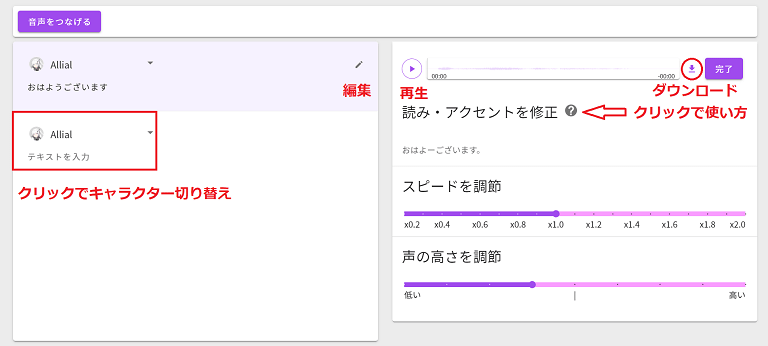
テキスト編集を終了したら読み・アクセントを修正、スピードを調節、声の高さを調整できるようになります。
まずはスピードを調整し、声の高さを調節するのが良いでしょう。
低いほど男っぽい音声になり高いほど女性の声に近くなります。無難に行きたいなら真ん中ですが、キャラクターが女なので男なら低い方に調整しましょう。スピードは×1.0か遅くするほうが無難ですね!
再生ボタンを押しながら何度も確認しましょう!変換が高速ですぐに使えるのが素晴らしいですね。
読み・アクセントを調整する
読み・アクセントを修正の横にある「?」を押すと読み・アクセントの調整の仕方がわかりますのでみておきましょう。
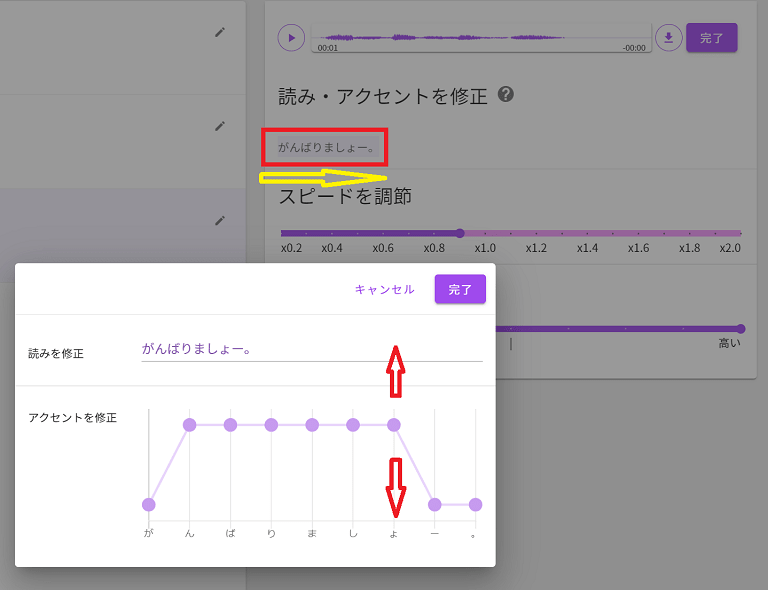
赤枠のテキストを編集したいところだけ選択します。(クリックして左右にスライド)

読みを修正は発音がおかしくなったときに修正して使います。
アクセントを修正では上か下の2段階しか調整出来ませんが、結構変化があるので覚えていきましょう。●をクリックすることで上か下に移動しますのでアクセントを修正しましょう。
音声をつなげる方法
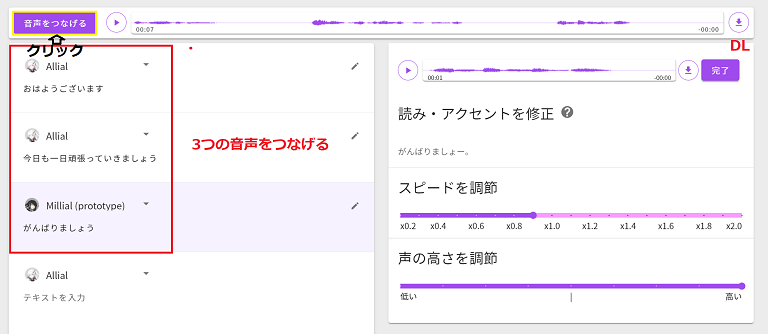
テキスト入力を編集するごとに新規で下にテキスト入力が増えていきますが、便利な機能で200文字のテキストを複数作成でき、キャラクターもそれぞれに変更出来るので複数のキャラクターを使った会話が出来るのは便利ですし、200文字も使えるのは嬉しいですね!
「音声をつなげる」をクリックすると複数のセッションを1つにまとめることができて、上部に表示されそこからダウンロード出来るようになっています。
音声をダウンロードすると

音声をダウンロードするごとに上記の画面が表示されます。.wavなので音質は良いのは嬉しいですが容量がおおきくなるので注意が必要です。
音声を公開する際は、「Voiced by https://CoeFont.studio」と明記することをおねがいされていますのでルールは守りましょう。
AI音声合成サービス「CoeFont STUDIO」まとめ
実際に使って使用感を試してみましたがYouTubeやSNSやVTuberとしての音声利用として使える要素が高くて無料で使えるのが最高です。ためしてみた限りでは歌などの利用には厳しいものがありますので普通にナレーションとして使うのが良いでしょう。まだサービスがはじまったばかりですが既にサービスを知ったユーザーでは評判が高いようで、今後のアップデートで男の声が増えることを期待しましょう。使うユーザーが増えればどんどん機能がアップしていきそうな感じがしますので、この記事やサービスをシェアしてどんどん紹介していけばVTuber用として更に使えるように機能改善やアップデートしてくれるかもしれないのでどんどん紹介していきましょう。
GW(ゴールデンウィーク)に入り時間の余裕ができそうなのでCoeFont STUDIOを使い動画やプロモーション動画などを作成していこうと考えていますので、Twitterのフォローなどやブックマークをしてお待ち下さい。
複数の会話形式で使えて、文字数も十分で変換速度も高く自然な音声で無料で使えるので動画の音声利用としては個人的には最適だと感じているので今後活用していきたいと思います。他にもAIを使った音声合成サービスなどもありますし、色々と比較しながら使っていこうと思いますのでYouTubeの方の音声チェックなどもしてみてください。現在まで使っていた「音読さん」も自然な音声でいいサービスだと思うのでそちらもチェックしてみてください。
安定を求めるならVoiceroidを使うのが安定だと思うのでチェックしてみてはいかがでしょうか?
以前からChromeにのブックマークに入れていた音声読み上げソフト「音読さん」を使用して最新のYouTube動画にボイスとして使ってみたところ意外と使えそうだったので紹介します。管理人(やまとし)はYouTubeで生声を使い動画配信をするの[…]

©2021 yellston Co.,Ltd
画像出典元:coefont studio
デモ動画追加
SNSに投稿したデモ動画を追加しましたので参考にしてみてください。
CoeFontSTUDIOを使ったデモ動画を追加しておきます。
音声以外はおまけなのでクオリティは低いですが参考にどうぞ#CoeFontSTUDIO #CoeFont #音声合成 #Vtuberさんと繋がりたい #Vtuber準備中 #Vtuberの半目が見たい #vtuber pic.twitter.com/cS3MbR875P— やまとし@ブログとYouTube運営中! (@yamatoshi_PC) May 4, 2021
「Voiced by https://CoeFont.studio」













